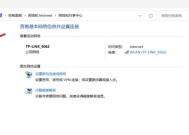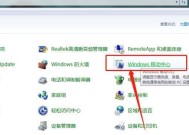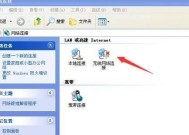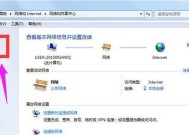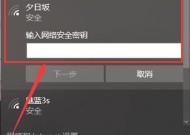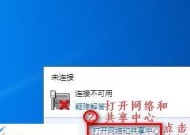电脑无线网无法连接的问题解决方法(排查电脑无线网连接问题并解决)
- 家电知识
- 2025-01-12
- 40
- 更新:2024-12-26 14:56:15
在现代社会,无线网络已成为我们日常生活中必不可少的一部分,然而,有时我们可能会遇到电脑无线网无法连接的问题。本文将为大家介绍一些常见的无线网连接问题以及解决方法,帮助大家快速排查并解决这些问题。
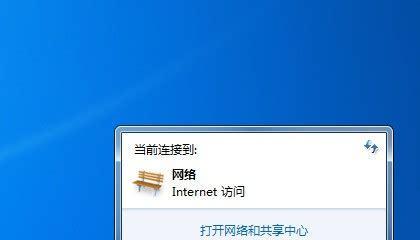
一、电脑无线网无法连接的原因分析
无线网连接出现问题的原因有很多,可能是硬件设备故障、网络设置问题、信号干扰等。在解决问题之前,我们需要先了解可能的原因。
二、检查电脑硬件设备是否正常
我们需要确保电脑的无线网卡是否正常工作。如果电脑的无线网卡出现故障,那么无线网将无法连接。可以通过设备管理器来检查网卡是否正常。
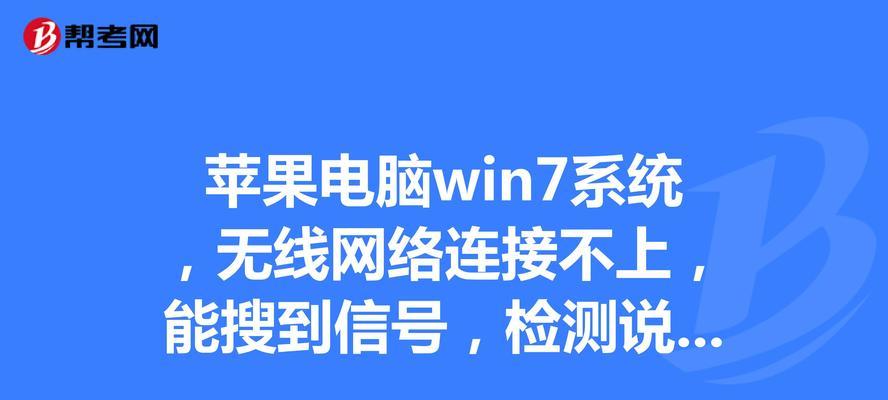
三、确认是否输入正确的Wi-Fi密码
有时,我们会输入错误的Wi-Fi密码,导致无法连接。我们需要确保输入的密码正确,可以尝试重新输入密码或者使用其他设备连接进行确认。
四、检查网络设置是否正确
如果电脑无法连接无线网,有可能是网络设置出了问题。我们可以检查无线网的IP地址、子网掩码、网关和DNS服务器等设置是否正确。
五、排除无线信号干扰
无线信号干扰也是导致无法连接的常见原因之一。我们可以尝试将路由器位置调整到更合适的位置,避免与其他电子设备的干扰。
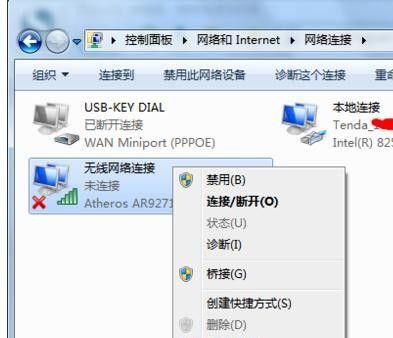
六、尝试重启路由器和电脑
有时,路由器和电脑的重启能够解决连接问题。我们可以尝试先关闭电脑和路由器,等待片刻后再重新启动,看看是否能够恢复正常连接。
七、检查路由器是否工作正常
如果电脑无法连接无线网,有可能是路由器出了问题。我们可以检查路由器的指示灯是否正常工作,或者尝试使用其他设备连接来确认是否是路由器问题。
八、更新无线网卡驱动程序
如果电脑的无线网卡驱动程序过时或损坏,也会导致无法连接无线网。我们可以通过设备管理器或官方网站来下载最新的驱动程序进行更新。
九、关闭防火墙和杀毒软件
有时,防火墙和杀毒软件可能会阻止电脑连接无线网。我们可以暂时关闭防火墙和杀毒软件,然后尝试重新连接无线网。
十、重新配置网络连接
如果以上方法都没有解决问题,我们可以尝试重新配置网络连接。可以删除原有的网络配置,然后重新添加无线网络,进行连接。
十一、联系网络服务提供商
如果经过尝试还是无法解决问题,可能是网络服务提供商那边出了故障。我们可以联系网络服务提供商,寻求技术支持。
十二、检查电脑是否有病毒或恶意软件
病毒或恶意软件的存在也可能导致电脑无法连接无线网。我们可以运行杀毒软件进行全面扫描,清除潜在的威胁。
十三、查找相关论坛或社区寻求帮助
如果自己无法解决问题,我们可以到相关的论坛或社区发帖求助。可能会有其他有经验的人提供解决方案。
十四、重置网络设置
如果所有方法都无效,我们可以尝试重置网络设置。在Windows系统中,可以通过网络和Internet设置中的“重置”功能来重新设置网络。
十五、
通过排查电脑无线网连接问题的原因并采取相应的解决方法,我们可以快速解决无法连接无线网的问题。在实际操作中,我们可以根据具体情况选择相应的方法进行尝试。如果问题仍未解决,我们建议联系专业的技术支持人员进行进一步的故障排除。